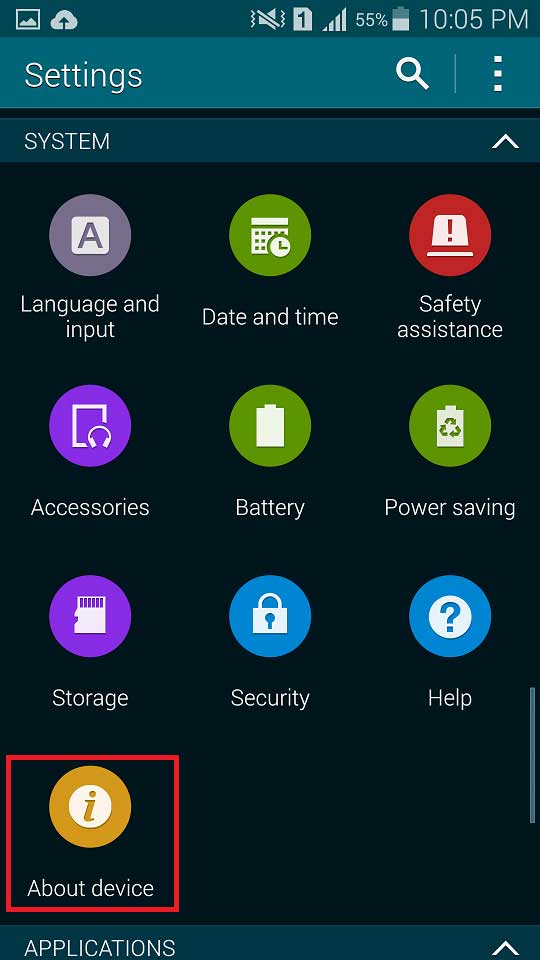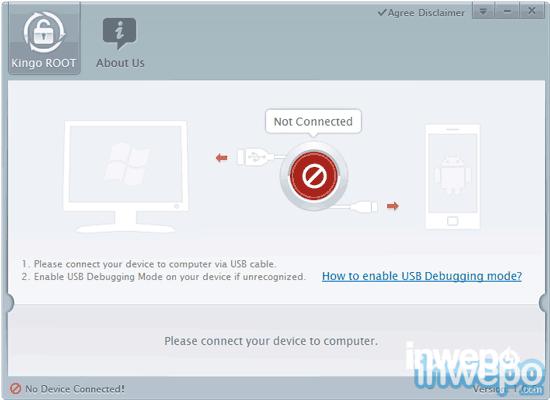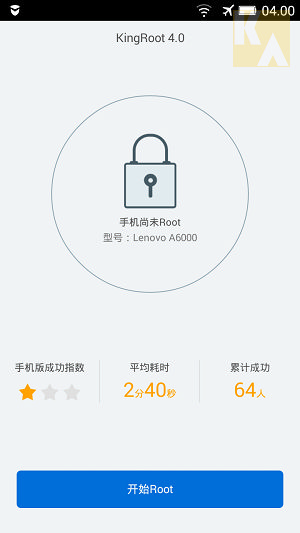Search
Testimonial
Visitor Maps
Site Statistic
Content View Hits : 3844145Who,s Online
We have 39 guests online| Cara Rooting Dengan atau Tanpa PC Menggunakan Kingoroot |
| Thursday, 10 September 2015 10:53 |
|
Kingo root adalah sebuah aplikasi untuk me rooting peraangkat android. web resminya di kingoapp.com Kingo memberikan pilihan untuk merooting dengan menggunakan PC atau tanpa PC yakni langsung download kingo di hp yang ingin dirooting. Kami akan bahas cara merooting untuk keduanya. Sebelum melakukan langkah langkah ini, pastikan settingan sumber tidak dikenal / unknown source. 1. Buka menu Settings (setelan) dan pilih Security (Keamanan) dan aktifkan pilihan Unknown source (sumber tak dikenal).
2. Lalu aktifkan USB debugging bila anda ingin mengkoneksikan hp dengan komputer/PC Buka menu Settings (Setelan) dan pilih About Phone, pilih About Phone (Tentang Ponsel) dan lanjut Device Info (Informasi Perangkat), ketuk 7x di Build number (Nomor Bentukan) hingga muncul You are now developer (Anda sudah menjadi pengembang).
Pilih menu back hingga di bagina Settings (setelan) pilih menu Developer option (opsi pengembang) yang baru muncul dan aktifkan, centang juga pilihan USB Debugging.
Langkah Root dengan PC:
2. Install dan jalankan Kingo app di komputer PC/Laptop.
4. Sambungkan USB Android kamu ke Komputer PC/Laptop yang ingin di root. 5. Klik tombol ROOT pada Kingo, tunggu prosesnya jangan cabut kabel usb sebelum proses selesai hingga terlihat pesan “Root succeeded”. 6. Selesai, Selamat Android kamu berhasil di Root.
Langkah root tanpa PC
1. dowload kiingoroot apk disini atau yang lebih update disini 2. buka hasil download lalu klik filenya, akan muncul peringatan seperti dibawah ini
3. Setelah terinstall, Lansung buka aplikasi dengan memilih Open (buka) Anda akan melihat gembok dalam lingkaran dan dibawahnya ada kotak biru dengan teks Root. Klik saja di tombol tersebut. 4. Proses root akan berjalan ditandai animasi prosentase proses root di lingkaran
5. Jika sudah 100% berarti sudah berhasil root. Untuk mengecek buka drawer aplikasi dan lihat disamping app. Kingroot (ikon petir) ada app. Kinguser (ikon mahkota), sebagai pengganti SuperSU. bila tidak ada icon superSU nya anda harus mendownload nya disini atau lebih update disini
|